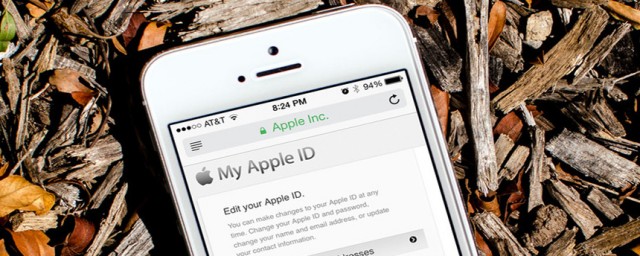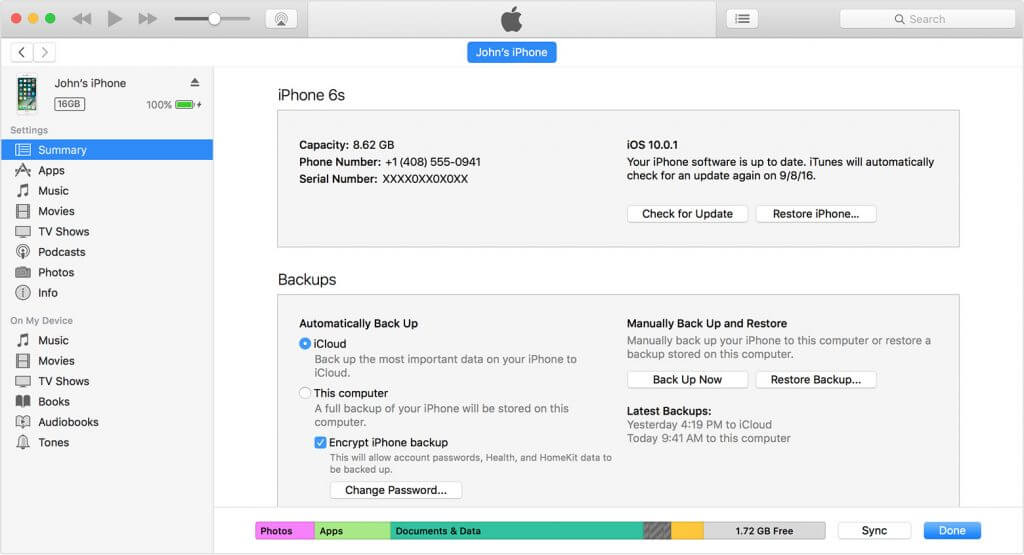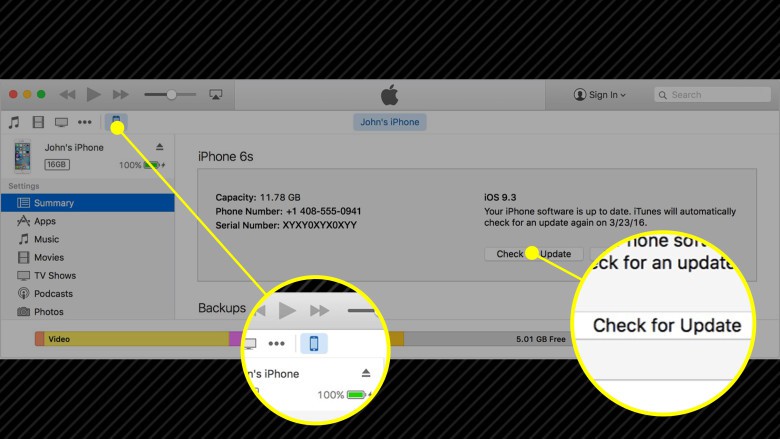رهایی از پرسش اطلاعات اپل آیدی و نحوه آپدیت آیفون
شرکت اپل چند وقتی می باشد که برای تایید هویت افرادی که از آیفون استفاده کرده و کاربر آیفون می باشند و دارای حساب آیکلود هستند، بعد از ارائه نمودن iOS9 هر روزه و به طور خسته کنندهای از کابران آیفون همیشه سوال های امنیتی را می پرسد، که وجود این مشکل در افرادی بیشتر دیده می شود که اخیرا گوشی خود را به ورژن 9 با آیتونز ریستور نموده اند.
در صورتی که شما هم یکی از کاربران موبایل آیفون بوده و با این مشکل درگیر می باشید و سوالات مکرر آیکلود شما را بسیار خسته کرده است، بهتر است تا در ادامه مطلب، با ما همراه باشید، تا نحوه رفع نمودن این سوالات امنیتی اپل آیدی در موبایل آیفون را به شما متذکر شویم.
نحوه رفع پرسش سوالات امنیتی اپل آیدی در موبایل آیفون:
اپل ایدی امن و مطمئنی را بخرید
برای خرید اپل آیدی امن و مطمئن لازم می باشد که ابتدا به طور کامل از حساب آیکلود خارج شده و بعد از آن به هارد ریست کردن گوشی بپردازید و بعد از اینکه دوباره موبایل آیفون بالا آمد، به صورت کامل همه تنظیمات سرویس آیکلود را وارد نمایید.
برای این منظور می توانید، به اجرای دستورات زیر بپردازید:
وارد نمودن کامل همه تنظیمات سرویس آیکلود:
- وارد Setting موبایل آیفون خود شوید و به انتخاب گزینه iCloud بپردازید.
- به انتهای لیست رفته و گزینه Sign Out را بزنید.
- در این قسمت از شما دو مرتبه سوالی پرسیده می شود، مبنی بر اینکه آیا آیکلود از روی گوشی آیفون پاک شود؟ هر دو بار آن باید روی گزینه Delete From My iPhone بزنید.
- درصورت فعال بودن ویژگی Find My iPhone بر روی آیفون خود باید ابتدا به غیر فعالسازی آن بپردازید که برای این منظور در قسمت iCloud، گزینه Find My iPhone را باید غیر فعال نمایید و برای تأیید انجام این عمل به وارد کردن اطلاعات اپل آیدی خود بپردازید.
- زمان آن رسیده که گوشی را هارد ریست نموده و به نگه داشتن همزمان دکمه های هوم و پاور به مدت 15 ثانیه پشت سر هم بپردازید تا زمانی آن را نگه دارید، که صفحه آیفون به صورت کامل سیاه شده و دوباره آرم اپل را بتوانید، بر روی صفحه نمایش نظاره کنید.
- بعد از اینکه دوباره گوشی بالا آمد به سراغ تنظیمات رفته و به صورت کامل به وارد نمودن مشخصات آیکلود بپردازید، با این کار ساده از سوال های مداوم اپل آیدی و آیکلود راحت شده و دیگر از شما در این مورد پرسشی پرسیده نخواهد شد.
نحوه آپدیت آیفون و به روز رسانی iOS با برنامه آیتیونز (iTunes)
- حتما قبل از شروع آپدیت از اطلاعات دستگاه بکاپ گرفته تا در صورت وجود هر مشکل از این فایل بکاپ برای ریستور اطلاعات بتوانید، استفاده نمایید.
نحوه بکاپ گرفتن از آیفون:
- به اجرای برنامه آیتیونز در کامپیوترتان پرداخته و با استفاده از کابل رابط مناسب به اتصال آیفونتان به کامپیوتر بپردازید.
- در صورتی که درخواست وارد کردن رمز عبور را دیدید، رمز عبور آیفونتان را وارد نمایید و همچنین امکان دارد که پیغامی بر روی صفحه نمایش آیفونتان دیده شود که مربوط به اطمینان از اتصال به کامپیوتر می باشد، در این شرایط با طی مراحل لازم، کامپیوتر را به به آیفون خود معرفی نمایید.
- در برنامه آیتیونز بر روی آیکون نشان داده شده با شکل نوع آیفونتان کلیک نمایید.
- به بخشی با عنوان Summary رجوع نمایید، (مانند عکس زیر)
- اگر می خواهید بکاپی را از محتوا و اطلاعات اپلیکیشن هایی همچون Health و Activity یا اطلاعات مربوط به اپل واچی که با آیفونتان همگام سازی شده تهیه نمایید، باید گزینه Encrypt iPhone Backup را تیک بزنید.
- در نهایت بر روی گزینه Backup Now کلیک نموده که با انتخاب این گزینه فرآیند بکاپ از آیفون یا دستگاه آی او اسی متصل شده با کامپیوتر آغاز خواهد شد.
منتظر بمانید تا برنامه آیتیونز مراحل مورد نیاز را انجام دهد، در این روش مدت زمان بکاپ گرفتن از آیفون شما ارتباط مستقیم به حجم اطلاعات دستگاه دارد، پس از اتمام فرآیند بکاپ گیری از محتوای آیفونتان در نسخه ویندوزی برنامه آیتیونز رجوع به منوی Edit و سپس Devices نمایید.
در این شرایط نمایش لیستی از فایل های بکاپ تهیه شده توسط برنامه آیتیونز همراه با تاریخ و جزئیات دیگر آنها دیده خواهد شد.
اگر از نسخه مک او اسی برنامه آیتیونز استفاده می نمایید، برای دستیابی به این بخش باید به مسیر iTunes Preferences و بعد Devices وارد شوید.
- به دانلود جدیدترین برنامه آیتیونز پرداخته و آن را بر روی کامپیوتر خود نصب نمایید، در طول انجام تمام مراحلی که در ادامه ذکر خواهد شد، باید کامپیوتر واسط شما متصل به اینترنت باشد.
- آیفون خود را با کابل رابط مناسب به کامپیوتری که برنامه آیتیونز در آن نصب می باشد، وصل نموده و به اجرای آیتیونز بپردازید.
- بر روی گزینه Summary کلیک نموده و بعد به انتخاب گزینه Check for Update بپردازید.
- بر روی گزینه Download and Update کلیک نموده که در این مرحله برای دانلود آپدیت ها حجم اینترنت شما مصرف خواهد شد.
- در صورت نیاز می توانید به وارد کردن رمز عبور آیفون بپردازید.
منتظر بمانید تا دانلود و نصب آپدیت آیفون یا برو زرسانی سیستم عامل iOS پایان یافته و دستگاه شما ریستارت شود.